Jak rysować strzałki w matplotlib
Aby rysować strzałki w Matplotlib, możesz użyć funkcji matplotlib.pyplot.arrow , która wykorzystuje następującą składnię:
matplotlib.pyplot.arrow(x, y, dx, dy)
Złoto:
- x, y: współrzędne x i y podstawy strzałki
- dx, dy: długość strzałki w kierunkach x i y
W tym samouczku przedstawiono kilka przykładów praktycznego wykorzystania tej funkcji.
Przykład 1: narysuj pojedynczą strzałkę
Poniższy kod pokazuje, jak narysować pojedynczą strzałkę na wykresie Matplotlib:
import matplotlib. pyplot as plt #define two arrays for plotting A = [3, 5, 5, 6, 7, 8] B = [12, 14, 17, 20, 22, 27] #create scatterplot, specifying marker size to be 40 plt. scatter (A, B, s= 40 ) #add arrow to plot plt. arrow (x= 4 , y= 18 , dx= 2 , dy= 5 , width= .08 ) #displayplot plt. show ()
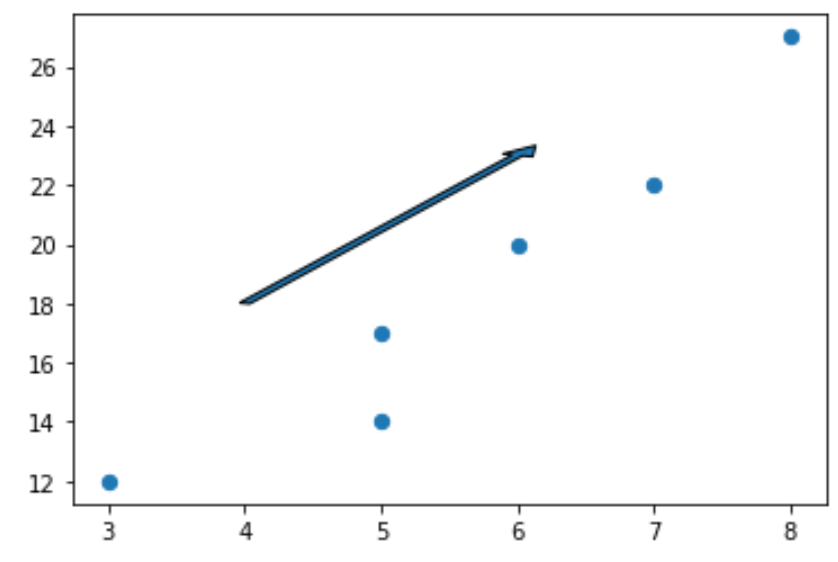
Zauważ, że możemy ustawić dx=0 , aby utworzyć strzałkę pionową, i dy=0, aby utworzyć strzałkę poziomą.
Oto jak na przykład utworzyć strzałkę pionową:
import matplotlib. pyplot as plt #define two arrays for plotting A = [3, 5, 5, 6, 7, 8] B = [12, 14, 17, 20, 22, 27] #create scatterplot, specifying marker size to be 40 plt. scatter (A, B, s= 40 ) #add arrow to plot plt. arrow (x= 4 , y= 18 , dx= 0 , dy= 5 , width= .08 ) #displayplot plt. show ()
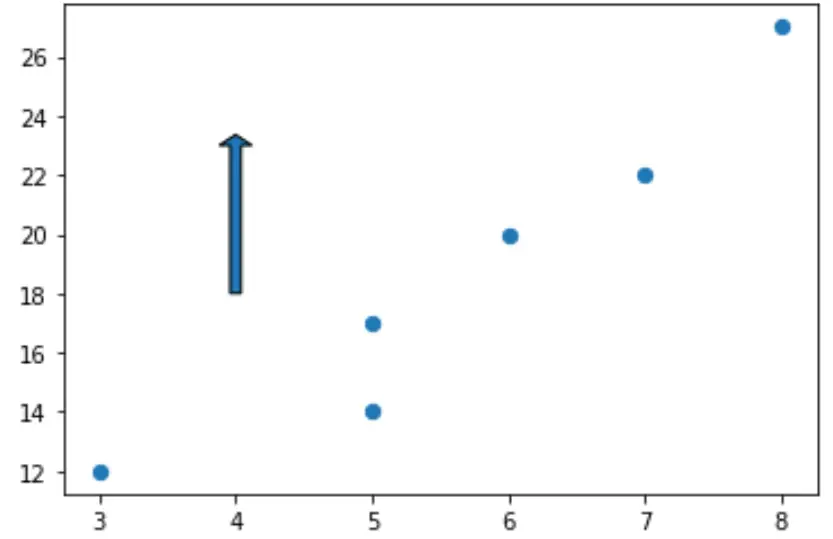
Przykład 2: Stylizacja strzałki
Domyślnie strzałka w Matplotlib jest niebieska z czarnymi krawędziami, ale możemy to łatwo zmienić za pomocą argumentów facecolor i Edgecolor :
import matplotlib. pyplot as plt #define two arrays for plotting A = [3, 5, 5, 6, 7, 8] B = [12, 14, 17, 20, 22, 27] #create scatterplot, specifying marker size to be 40 plt. scatter (A, B, s= 40 ) #add arrow to plot plt. arrow (x= 4 , y= 18 , dx= 0 , dy= 5 , width= .08 , facecolor= 'red' , edgecolor= 'none' ) #displayplot plt. show ()
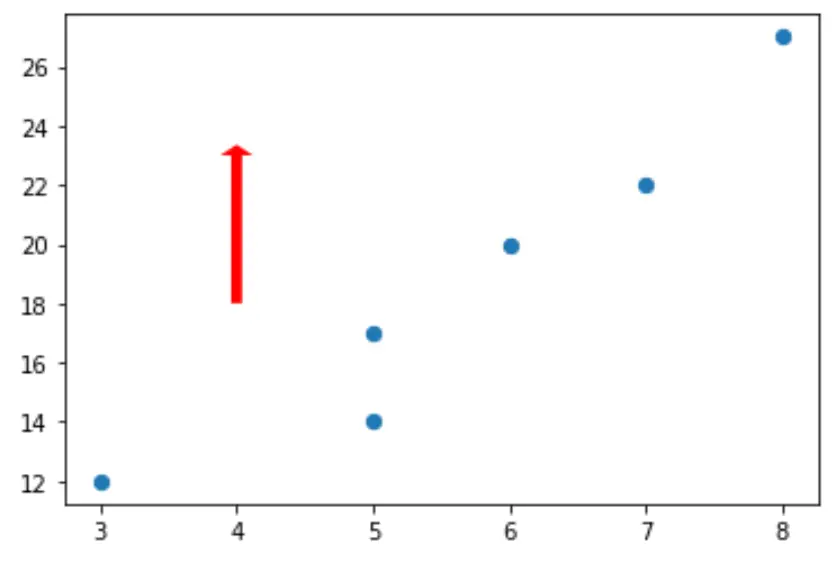
Pełną listę właściwości stylu, które można zastosować do strzałek, znajdziesz tutaj .
Przykład 3: Dodaj adnotacje do strzałek
Poniższy kod pokazuje, jak dodać adnotację pod strzałką na wykresie Matplotlib:
import matplotlib. pyplot as plt #define two arrays for plotting A = [3, 5, 5, 6, 7, 8] B = [12, 14, 17, 20, 22, 27] #create scatterplot, specifying marker size to be 40 plt. scatter (A, B, s= 40 ) #add arrow to plot plt. arrow (x= 4 , y= 18 , dx= 0 , dy= 5 , width= .08 ) #add annotation plt. annotate (' General direction ', xy = (3.4, 17)) #displayplot plt. show ()
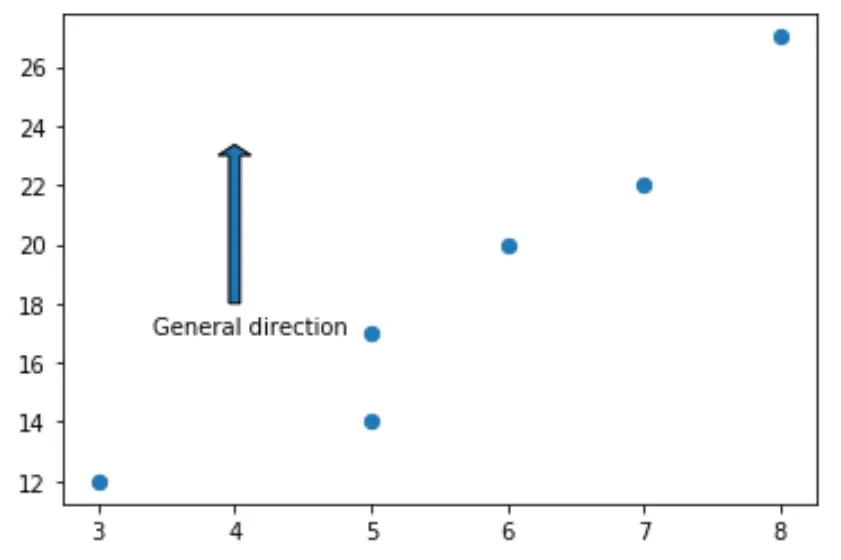
Dodatkowe zasoby
Jak rysować okręgi w Matplotlib (z przykładami)
Jak rysować prostokąty w Matplotlib (z przykładami)